Hướng dẫn chi tiết cách gỡ bỏ Internet Explorer trên Windows 10
Trên Windows 10, Microsoft Edge và Edge Chromium đã trở thành những trình duyệt nổi bật của Microsoft, trong khi Internet Explorer dần trở thành một phần của quá khứ sau nhiều năm thống trị danh sách các trình duyệt phổ biến nhất thế giới.

Nếu bạn nhận thấy Internet Explorer vẫn còn tồn tại trên Windows 10 và muốn gỡ bỏ nó vì không còn sử dụng, hãy cùng khám phá cách thực hiện trong bài viết dưới đây!
Bước 1: Nhấp vào Search (1) hoặc sử dụng tổ hợp phím Windows + S. Tiếp theo, tìm kiếm với từ khóa features (2) => Chọn Open (3) trong mục Turn Windows features on or off.
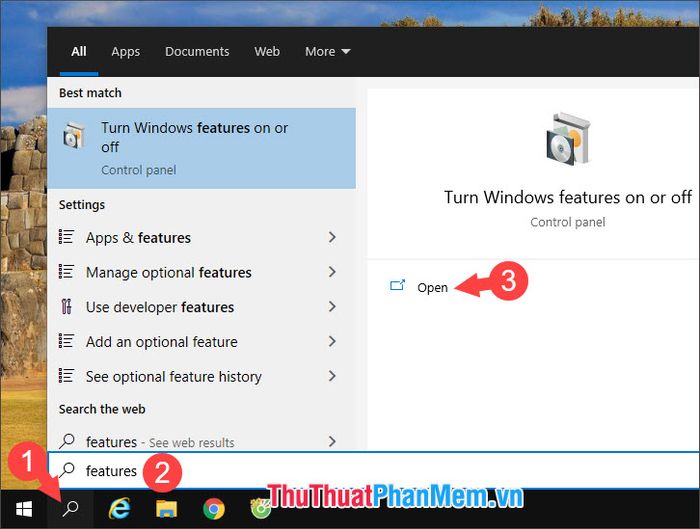
Bước 2: Nhấp vào mục Internet Explorer như hình minh họa bên dưới.
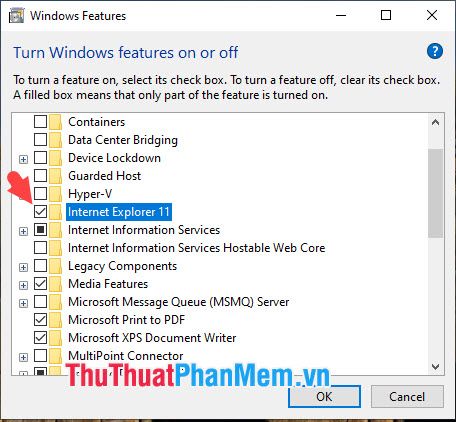
Nếu xuất hiện thông báo, hãy nhấp vào Yes để xác nhận việc xóa Internet Explorer.
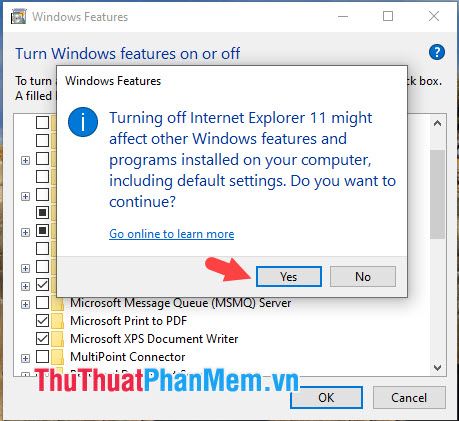
Bước 3: Tiếp theo, nhấn OK để lưu lại các thiết lập vừa thay đổi.
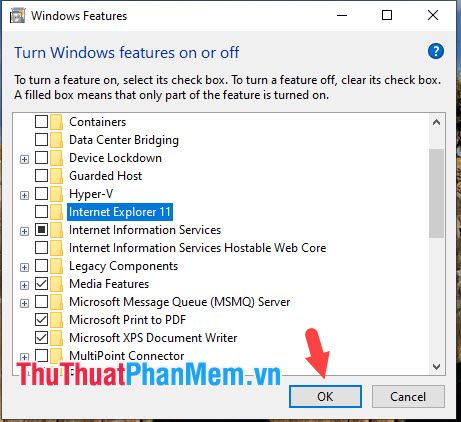
Sau khi Windows hoàn tất quá trình gỡ cài đặt Internet Explorer, hãy nhấp vào Restart now để khởi động lại máy tính.
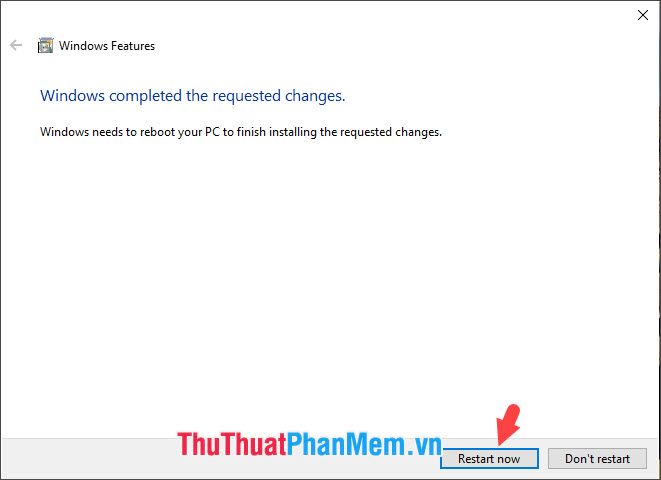
Bước 4: Sau khi khởi động lại máy, hãy thử mở Search và tìm kiếm. Nếu Internet Explorer không còn xuất hiện trong kết quả, bạn đã thực hiện thành công.
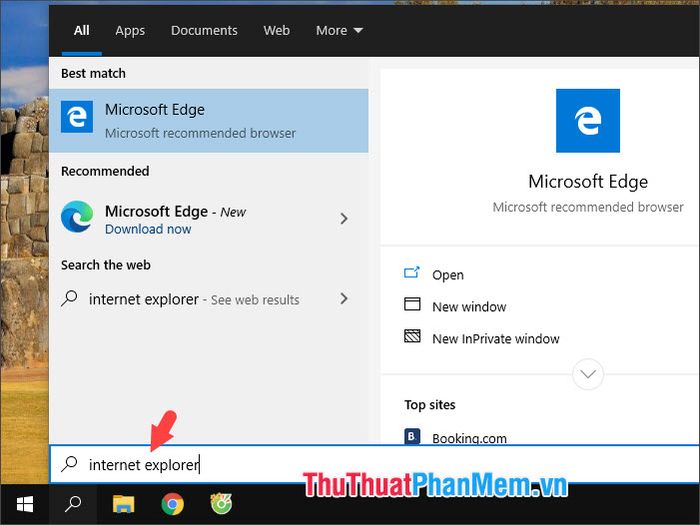
Việc gỡ bỏ Internet Explorer trên Windows 10 không chỉ giúp tiết kiệm dung lượng lưu trữ mà còn hạn chế các rủi ro bảo mật liên quan đến trình duyệt này. Chúc bạn một ngày tràn đầy năng lượng và thành công!
Có thể bạn quan tâm

9 Đơn vị cung ứng nhân sự chất lượng và đáng tin cậy nhất Bà Rịa - Vũng Tàu

Top 11 cửa hàng thời trang nữ cao cấp nổi bật nhất tại TPHCM

Top 20 bài hát nhạc Việt buồn mà bạn không nên nghe khi đang thất tình

9 Điểm Đến Bida Tuyệt Vời Nhất Nha Trang - Chất Lượng Đỉnh Cao

Top 7 địa chỉ thi công trần thạch cao uy tín tại tỉnh Thừa Thiên Huế


